Wyłączenie aktualizacji systemu operacyjnego Windows 10 to wyzwanie, z którym boryka się wielu użytkowników. W większości przypadków odbywa się to za pomocą wbudowanej funkcjonalności, o której możesz przeczytać, klikając poniższy link, w którym nasz autor jasno pokazuje wszystkie etapy tej procedury. Jednak takie podejście nie jest odpowiednie dla użytkowników, którzy chcą wybrać narzędzie innej firmy, które wyłączałoby wyszukiwanie aktualizacji w systemie jednym kliknięciem. Dziś chcemy po prostu skupić się na takich programach, krótko mówiąc o najbardziej popularnych i odpowiednich opcjach.
Przeczytaj także: Wyłącz aktualizacje w systemie Windows 10
O&O ShutUp10
Sugerujemy zacząć od wielofunkcyjnego programu o nazwie O&O ShutUp10. Dla użytkowników prywatnych i małych firm jest dystrybuowany bezpłatnie, a także może pracować w trybie przenośnym, co eliminuje konieczność instalacji. Wszystkie opcje tej aplikacji koncentrują się na wyłączaniu lub aktywowaniu różnych usług systemowych, których pozbycie się może być trudne bez użycia narzędzi firm trzecich. Tutaj znajdziesz ustawienia ochrony prywatności, możesz ograniczyć dostęp do geolokalizacji, wyłączyć antywirus, skonfigurować interakcję z aplikacjami i aktualizacje systemu. To ostatnie nas interesuje. Konfiguracja aktualizacji w O & O ShutUp10 odbywa się za pośrednictwem osobnego modułu, w którym istnieje szereg różnych parametrów, w tym pełne automatyczne pobieranie plików i wyłączanie aktualizacji dla innych markowych produktów firmy Microsoft. Na zrzucie ekranu widać zasadę budowy okna, w którym następuje ustawienie.
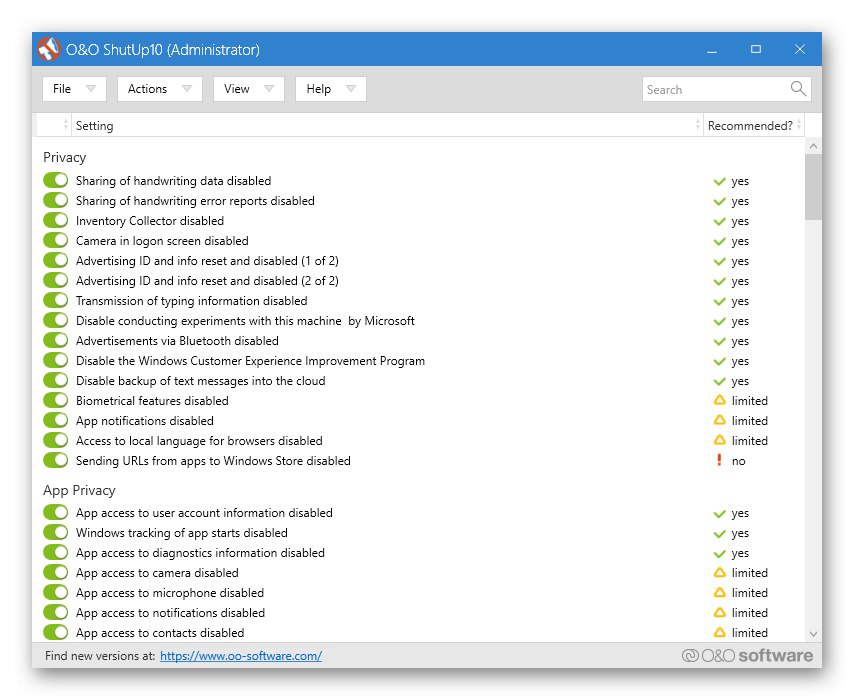
Główną cechą O&O ShutUp10 jest możliwość wyeksportowania ustawień do osobnego pliku. Pomoże to zachować dowolną konfigurację lub przenieść ją na inny komputer w celu późniejszego przywrócenia. Będzie to szczególnie przydatne dla tych użytkowników, którzy ustawili ogromną liczbę parametrów za pomocą tego oprogramowania i boją się zresetować do ustawień domyślnych. Jeśli chodzi o wyłączanie aktualizacji, rozmawialiśmy już o nich powyżej i nie ma już funkcji związanych z tym komponentem w tym oprogramowaniu. O reszcie proponujemy przeczytać bardziej szczegółowo w recenzji na naszej stronie internetowej, klikając w poniższy przycisk.
Win Updates Disabler
Nazwa programu Win Updates Disabler już mówi o jego głównym przeznaczeniu. Twórcy dodali tutaj tylko opcje niezbędne do zarządzania aktualizacjami, a także kilka narzędzi pomocniczych, o których porozmawiamy nieco później. Zajmijmy się teraz wyłączaniem aktualizacji. W tym programie zadanie to wykonywane jest tak samo, jak we wszystkich innych przedstawicielach dzisiejszego materiału. Po prostu uruchom aplikację, znajdź przedmiot „Wyłącz aktualizacje systemu Windows” i zaznacz to ptaszkiem. Wprowadzone zmiany zaczną obowiązywać natychmiast, ale zalecamy ponowne uruchomienie komputera, aby ostatecznie przerwać wyszukiwanie lub pobieranie plików, jeśli aktualizacja już rozpoczęła ten proces.
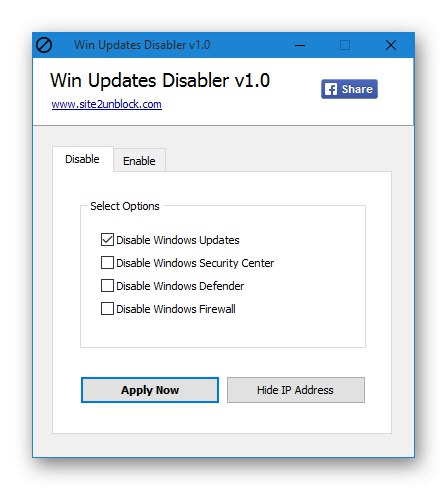
Oczywiście, gdyby w programie była tylko jedna funkcja odpowiedzialna za banalne wyłączanie aktualizacji, to na pewno nie byłaby tak popularna, dlatego producenci dodali tutaj więcej elementów wyłączających wbudowany Defender, firewall i Security Center. Jeśli którykolwiek z tych elementów wymaga ponownej aktywacji, po prostu przejdź do zakładki "Włączyć" i zrób to. W Win Updates Disabler nie ma nic więcej, dlatego sugerujemy przejście na oficjalną stronę i pobranie tego rozwiązania za darmo, aby szybko poradzić sobie z zadaniem.
Pobierz Win Updates Disabler z oficjalnej strony internetowej
Spybot Anti-Beacon
Głównym celem kolejnego programu o nazwie Spybot Anti-Beacon jest blokowanie usług śledzenia i telemetrii w systemie operacyjnym Windows. Istnieją jednak dodatkowe opcje pomocnicze na pokładzie aplikacji, których celem jest wyłączanie aktualizacji i wykonywanie innych działań związanych z Centrum aktualizacji.Obejmuje to funkcję optymalizacji dostarczania, która umożliwia innym użytkownikom udostępnianie nowych plików przez Internet. Spybot Anti-Beacon pozwala na przekierowanie ruchu i stworzenie wygodnego systemu dla sieci lokalnej, który zapewni dostęp do instalacji nowych plików bez wcześniejszego pobierania ich przez serwery Microsoft.
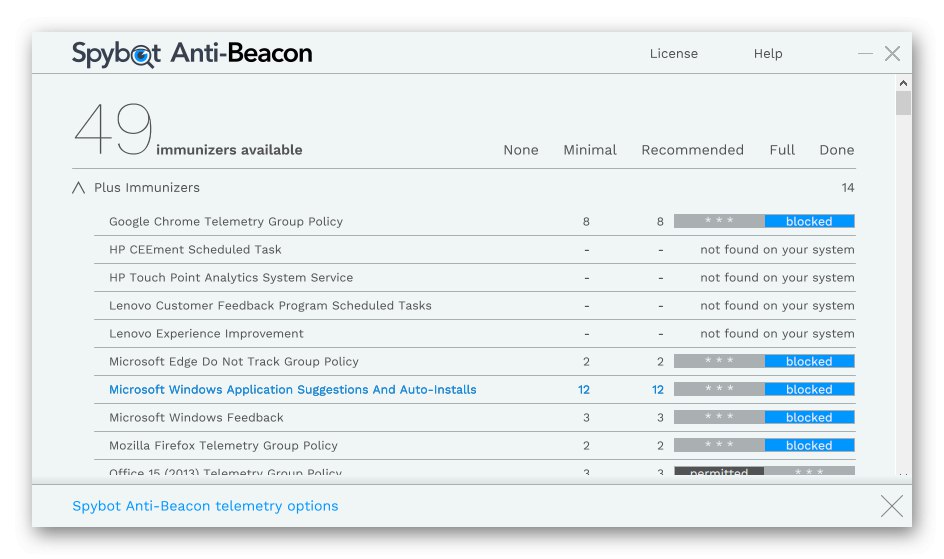
W Spybot Anti-Beacon nie ma żadnych dodatkowych opcji związanych z aktualizacjami, a pozostałe narzędzia są zaprojektowane specjalnie do ustawiania prywatności i prywatności, co będzie problematyczne w implementacji dzięki wbudowanej funkcjonalności systemu Windows. Możliwości w tym oprogramowaniu jest całkiem sporo, więc po prostu nie będzie można szczegółowo opisać każdej z nich w ramach dzisiejszego artykułu. Zamiast tego radzimy zapoznać się z informacjami na oficjalnej stronie, na której twórca podaje wszystkie niezbędne informacje i opisy. Zwracamy również uwagę na płatną dystrybucję oprogramowania bez bezpłatnej wersji próbnej. Kupuj produkty dopiero po przestudiowaniu wszystkich narzędzi i upewnieniu się, że Spybot Anti-Beacon nadaje się do stałego użytku.
Win10 Spy Disabler
Win10 Spy Disabler to kolejna aplikacja tematyczna, która zawiera ogromną liczbę różnych funkcji zaprojektowanych do wyłączania lub aktywowania różnych standardowych ustawień systemu operacyjnego, w tym śledzenia działań użytkowników, automatycznego uruchamiania standardowych aplikacji, usług, ustawień prywatności i tak dalej. Jeśli chcesz wyłączyć automatyczną instalację aktualizacji za pośrednictwem Win10 Spy Disabler, musisz przejść do zakładki „Tylko eksperci”, gdzie istnieje odpowiednia klauzula odpowiedzialna za to działanie. Wszystkie ustawienia zostaną zastosowane automatycznie, więc nie musisz nawet ponownie uruchamiać komputera.
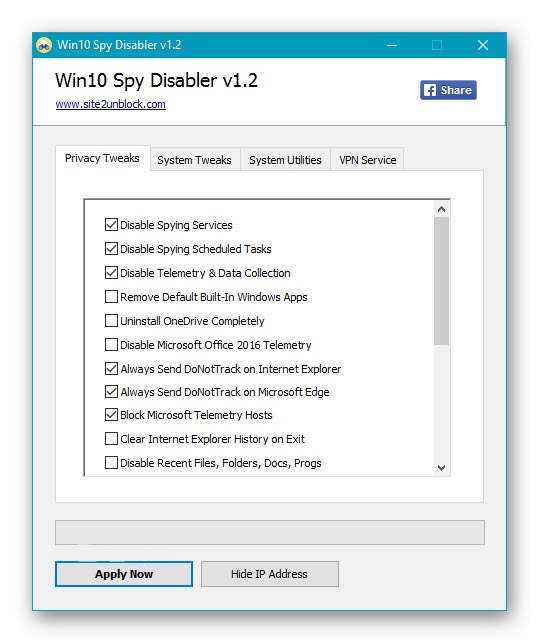
Wszystkie dokonane zmiany można szybko anulować za pomocą dedykowanego przycisku, należy jednak pamiętać, że zostaną zresetowane absolutnie wszystkie ustawienia. Dodatkowo producent zaleca zainstalowanie innego autorskiego narzędzia realizującego funkcje VPN. Argumentują to za dodatkowym zwiększeniem prywatności, a także umożliwiają przeglądanie bieżącego adresu IP bezpośrednio z głównego okna programu. Win10 Spy Disabler jest dystrybuowany bezpłatnie, ma również wersję przenośną, to znaczy po pobraniu pliku wykonywalnego można go od razu uruchomić bez wcześniejszej instalacji. Szczegółowe informacje na temat każdego obecnego parametru, a także instrukcje ich stosowania można znaleźć na oficjalnej stronie internetowej, klikając poniższy link.
Pobierz Win10 Spy Disabler z oficjalnej strony internetowej
W10Prywatność
Program W10Privacy zasługuje na miejsce w tym artykule, ponieważ umożliwia nie tylko wyłączenie automatycznych aktualizacji, ale także dostarcza informacji o już zainstalowanych aktualizacjach oraz pozwala na czasowe wstrzymanie ich pracy lub całkowite ich usunięcie. Wszystko to dzieje się poprzez osobny moduł, w którym oprócz nazw kodowych aktualizacji znajdują się informacje o rozmiarze, dacie pobrania, a nawet krótki opis od programistów. Przejście do tego modułu odbywa się poprzez menu „Aktualizacje systemu Windows”, gdzie istnieją inne parametry związane z tym składnikiem systemu operacyjnego. Na przykład można połączyć się z serwerem innej firmy od twórców oprogramowania, aby pobrać stamtąd pliki aktualizacji, anulować wyszukiwanie aktualizacji sterowników lub wyłączyć wykrywanie lokalizacji podczas pobierania plików przez wbudowane Centrum.
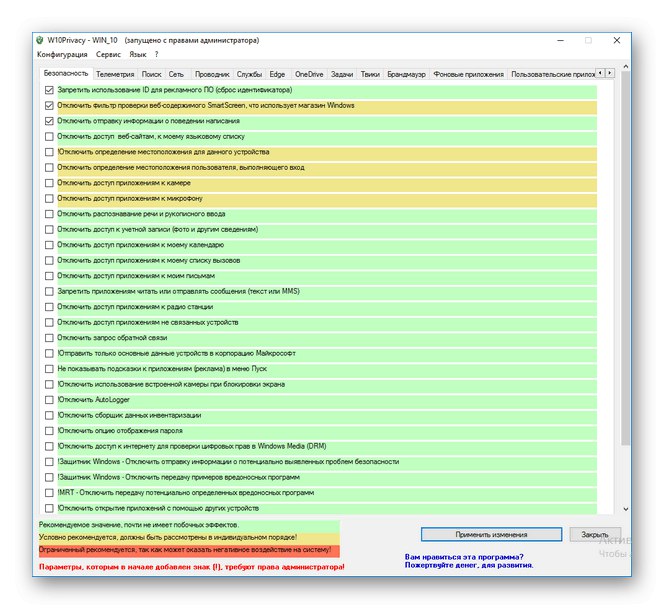
Wszystkie opcje, które nie mają nic wspólnego z aktualizacjami systemu Windows 10, są podzielone na zakładki tematyczne dla ułatwienia użytkowania. Możesz przełączać się między nimi i umieścić znacznik wyboru przed parametrami, które chcesz wyłączyć. Po zakończeniu konfiguracji pozostaje tylko kliknięcie przycisku "Zatwierdź zmiany"... Osobno zauważamy obecność rosyjskiego języka interfejsu, który będzie niezwykle przydatny dla niektórych użytkowników, ponieważ w W10Privacy jest naprawdę wiele parametrów o długich nazwach i nie zawsze można je przetłumaczyć samodzielnie.Informacje pomocnicze o każdym elemencie zostaną wyświetlone po najechaniu na niego kursorem myszy, a szczegółowy opis od deweloperów pojawi się w wyskakującym menu.
Windows Privacy Tweaker
Windows Privacy Tweaker to bezpłatne oprogramowanie, którego główna funkcja koncentruje się na zarządzaniu ustawieniami rejestru i usługami. Tak, jest tu wiele różnych pozycji, ale twórcy nie próbowali zaimplementować wszystkich dostępnych ustawień systemu operacyjnego, ponieważ nie wszyscy użytkownicy tego potrzebują, poza tym wiele z nich można wyłączyć dosłownie jednym kliknięciem i bez korzystania z rozwiązań innych firm. Zamiast tego, ustawienia zostały dodane do Windows Privacy Tweaker, aby pomóc skonfigurować prywatność Microsoft i transfer danych, które należy wziąć pod uwagę przy wyborze takiej aplikacji.
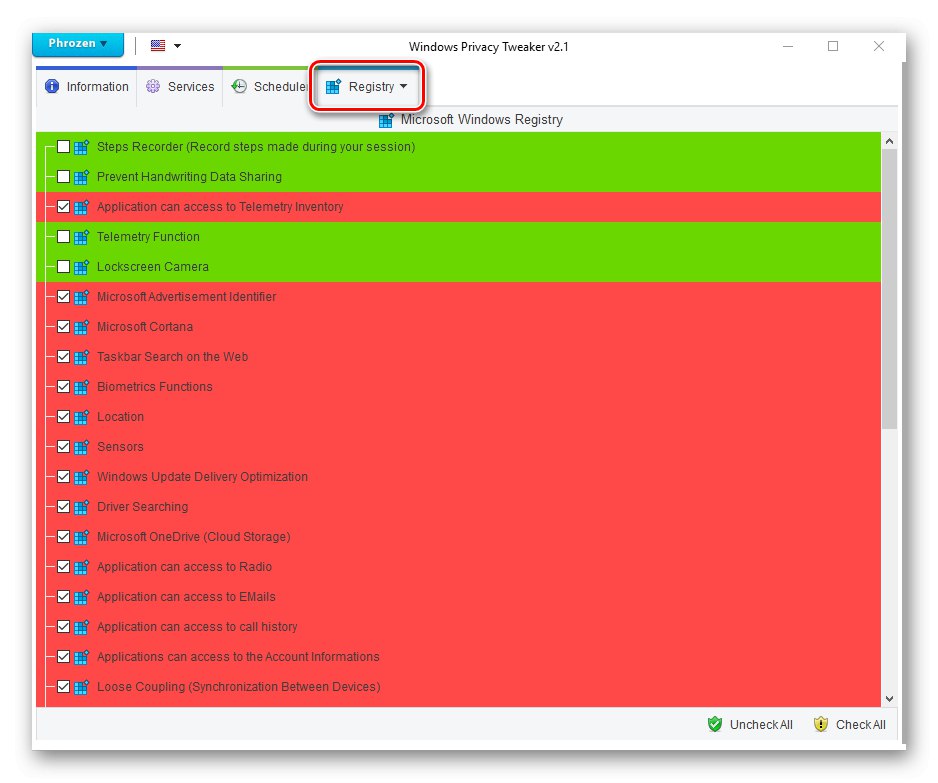
Zasada działania Windows Privacy Tweaker polega właśnie na tym, że użytkownik kontroluje usługi i klucze rejestru, odznaczając lub zaznaczając pola obok odpowiednich pozycji w celu wyłączenia lub aktywacji ustawień. To samo dotyczy usługi Update Center. Jeśli chcesz go wyłączyć, po prostu odznacz pole i zastosuj zmiany. W razie potrzeby możesz skonfigurować aktywację lub dezaktywację zgodnie z harmonogramem, klikając kartę "Planista" i wybierając odpowiedni czas lub wydarzenie.
Ashampoo AntiSpy
Poniższy program nazywa się Ashampoo AntiSpy i jest również przeznaczony do wyłączania funkcji spyware w systemie operacyjnym. Od razu zwróćmy uwagę na powody, dla których ta decyzja została zawarta w naszym materiale. Za zarządzanie aktualizacjami odpowiadają aż trzy punkty. Pierwsza umożliwia wyłączenie automatycznych aktualizacji komponentów systemu, druga odpowiada za sterowniki, a trzecia zapobiega udostępnianiu plików użytkownika za pośrednictwem usługi dostarczania. Aby aktywować te parametry, wystarczy przesunąć odpowiedni suwak w taki sam sposób, jak to się dzieje w innych podobnych aplikacjach.
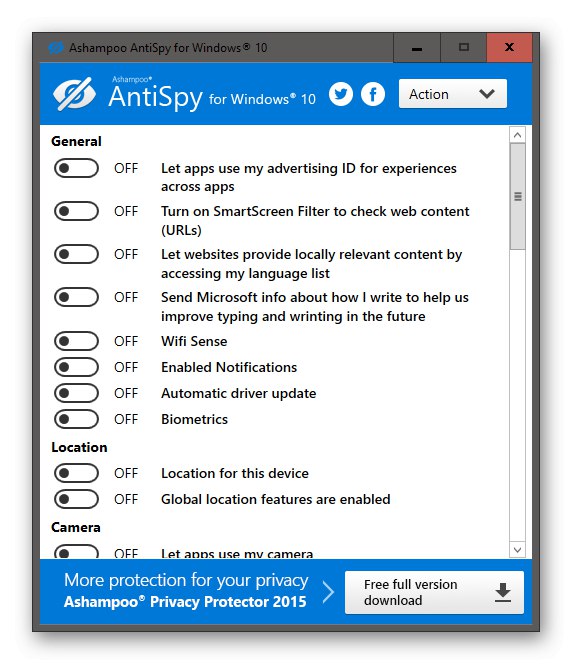
Jeśli zamierzasz używać Ashampoo AntiSpy poprzez włączanie lub wyłączanie wielu ustawień, zalecamy utworzenie punktu przywracania przy użyciu wbudowanych funkcji, zanim to zrobisz, aby w razie problemów móc szybko przywrócić komputer do jego pierwotnego stanu. To oprogramowanie zawiera również wskazówki od programisty, które pojawiają się po pierwszym uruchomieniu. Możesz przeczytać ich opis i od razu wyłączyć wszystkie funkcje, które są w tym zaleceniu. Teraz nie będziemy opisywać wszystkich dostępnych opcji wyłączania śledzenia i ustawiania prywatności, ponieważ nie jest to tematem artykułu, a informacje te są również dostępne w pełnej recenzji Ashampoo AntiSpy na naszej stronie internetowej, do której można uzyskać dostęp za pośrednictwem poniższego łącza.
Zniszcz szpiegostwo Windows 10
Destroy Windows 10 Spying to przedostatnie rozwiązanie naszego dzisiejszego materiału, które ma prawie taki sam zestaw funkcji jak wcześniej recenzowane aplikacje. Od razu zastanówmy się nad interesującymi nas ustawieniami dotyczącymi aktualizacji systemu Windows 10. Aby to zrobić, w Destroy Windows 10 Spying, musisz przejść do zakładki „Narzędzia”... Istnieje wiele przycisków umożliwiających nawigację do różnych elementów systemu. Zwróć uwagę na sekcję "Aktualizacja systemu Windows"... Są tu tylko dwa przyciski, które dezaktywują lub włączają Centrum aktualizacji. Musisz kliknąć „Wyłącz usługę Windows Update”aby osiągnąć pożądany efekt. Wszystkie zmiany zaczną obowiązywać natychmiast.
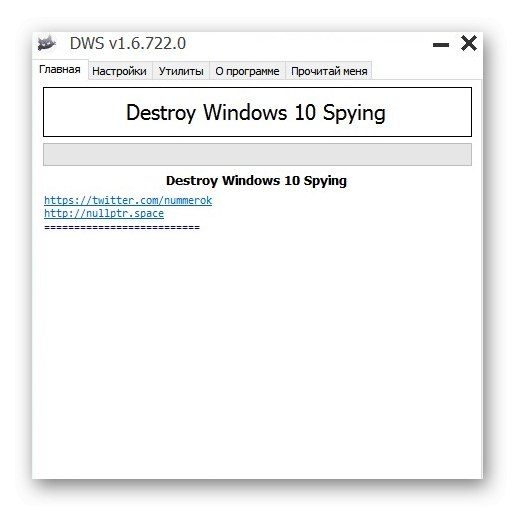
W Destroy Windows 10 Spying nie ma tak wielu zaawansowanych ustawień, jeśli porównamy to oprogramowanie z omówionymi wcześniej. Należy jednak zwrócić uwagę na bloki elementów z nazwą "Usunąć"... Odpowiadają za odinstalowanie wbudowanych komponentów i różnych aplikacji i często są nieodwracalne, ale twórcy zadbali o to i dodali parametr „Utwórz punkt przywracania systemu”, co pozwoli w dowolnym momencie przywrócić pierwotny stan systemu operacyjnego. Na wspomnianej już zakładce „Narzędzia” znajdziesz dodatkowe ustawienia, które umożliwią przejście do odzyskiwania systemu Windows, szybko otwórz plik "Zastępy niebieskie" aby edytować lub wyłączyć UAC.W pełni zrusyfikowany interfejs pomoże nawet najbardziej początkującym użytkownikom zrozumieć dostępne przedmioty.
Win10 Security Plus
Powyżej rozmawialiśmy już o jednym z programów tego samego dewelopera, który nazywał się Win10 Spy Disabler. Na końcu artykułu chcemy skupić się na Win10 Security Plus, aby porozmawiać o różnicy w zestawie opcji. W Win10 Security Plus nacisk kładziony jest właśnie na bezpieczeństwo systemu operacyjnego, ponieważ obecne tutaj parametry pozwalają użytkownikowi wyłączyć Defendera, wbudowaną zaporę ogniową, kontrolę konta użytkownika, automatyczną aktualizację sterowników i komponentów systemu. Właśnie z powodu dwóch ostatnich punktów to oprogramowanie znalazło się na naszej dzisiejszej liście. Musisz znaleźć odpowiednią opcję na liście dostępnych i po prostu umieścić przed nią znacznik wyboru, aby zamknąć usługę Windows Update. Teraz nie przejdzie w tryb aktywny, dopóki użytkownik samodzielnie nie zmieni ustawienia.
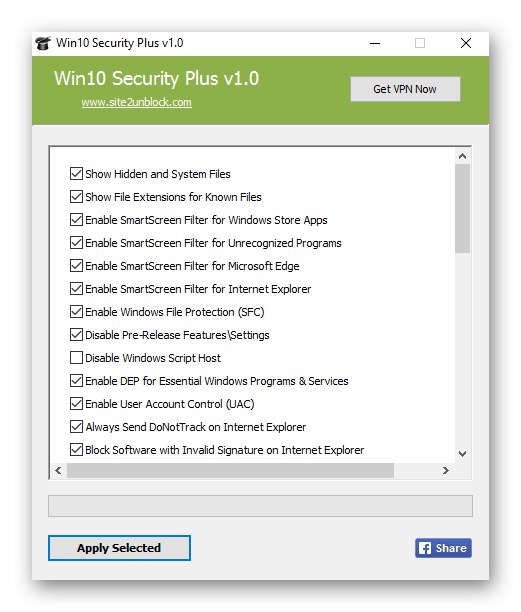
Niestety w Win10 Security Plus nie ma rosyjskiego języka interfejsu, więc będziesz musiał ręcznie przetłumaczyć wszystkie niezrozumiałe ciągi znaków, aby dowiedzieć się, za jaką konfigurację systemu są odpowiedzialni. Wszystkich ustawień w tej aplikacji dokonuje się w jednym oknie, co też jest małą wadą, ponieważ lista parametrów jest obszerna i trzeba długo szukać żądanej pozycji. W przeciwnym razie Win10 Security Plus jest w pełni spójny z podobnymi narzędziami i poprawnie wykonuje swoje główne zadanie - zapewniając bezpieczeństwo podczas korzystania z Windows 10.
Pobierz Win10 Security Plus z oficjalnej strony internetowej
Jak widać, wszystkie wymienione dziś programy koncentrują się na wyłączaniu telemetrii i pozwalają ustawić prywatność, a zarządzanie aktualizacjami jest funkcją pomocniczą. Z tego powodu wybór aplikacji będzie zależał od tego, jaki zestaw narzędzi chcesz zdobyć i będziesz aktywnie używać podczas codziennej interakcji z komputerem.